Nebudem vám dlho hovoriť, čo je presmerovanie portov a prečo otvorené porty v nastaveniach smerovača. Ak ste išli na túto stránku, pravdepodobne už viete, na čo ju potrebujete a chcete len vidieť pokyny na otvorenie portu na smerovači Netis. Teraz to ukážem pomocou príkladu smerovača Netis WF2411.
Preposielanie portov je potrebné pre programy ako BitTorrent, FTP klienti, rôzne hry atď. Pred pokračovaním v konfigurácii musíte vedieť, na ktorý port sa má poslať ďalej. Môžete si ho pozrieť v nastaveniach programu, hry alebo v pokynoch. To všetko je potrebné, aby pakety, ktoré dostanete z Internetu na konkrétny port, boli presmerované na port požadovaného počítača, ktorý je pripojený k smerovaču Netis.
Preto prvou vecou, ktorú robíme, je vyhradenie adresy IP pre náš počítač (na ktorú port preposielame) a nakonfigurovanie virtuálneho servera. V predvolenom nastavení má router povolenú funkciu UPnP. Umožňuje programom a hrám automaticky presmerovať porty. Niekedy je však potrebné nastavenia nastaviť ručne.
Priradenie statickej adresy IP počítaču
Musíme si vyhradiť IP pre počítač, na ktorom je nainštalovaná aplikácia, pre ktorú otvoríme port. Ak to chcete urobiť, v nastaveniach smerovača Netis, ktoré sú prístupné na adrese 192.168.1.1 alebo na adrese http://netis.cc (existujú aj podrobné pokyny na vstup do ovládacieho panela), musíte prejsť na kartu Sieť - LAN .
Tam sa zobrazí zoznam zariadení, ktoré sú aktuálne pripojené k smerovaču. Postupujte podľa názvu zariadenia. Pred požadovaným počítačom kliknite na zelené tlačidlo Vyhradené. Smerovač Netis priradí tomuto počítaču statickú adresu IP. Musíme si pamätať alebo skopírovať pridelenú IP adresu.
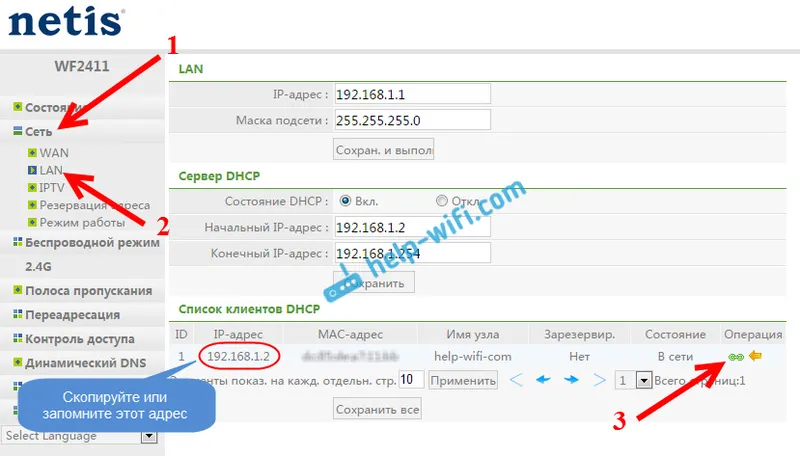
Preposielanie portov na Netis
Potom prejdite na kartu Forwarding - Virtual Server . Tam musíme vytvoriť pravidlo a vyplniť niekoľko polí:
- Popis : ľubovoľné meno pre naše pravidlo. Zadal som tam názov programu, pre ktorý som uskutočnil presmerovanie portov.
- IP-adresa : adresa počítača, na ktorom je nainštalovaný tento program alebo hra. Toto je adresa, ktorú sme si vyhradili. Ak ste to už zabudli, vráťte sa na kartu Sieť - LAN a pozrite sa.
- Protokol : je možné vybrať protokol, ktorý program používa.
- Externý port : tu píšeme port alebo rozsah portov, z ktorých budeme posielať pakety. Tento port je možné určiť v nastaveniach programu alebo v jeho dokumentácii.
- Interný port : toto je port (alebo rozsah), na ktorý bude presmerovaný smerovať. Je to uvedené aj v nastaveniach programu alebo v pokynoch.
Kliknite na tlačidlo Pridať .
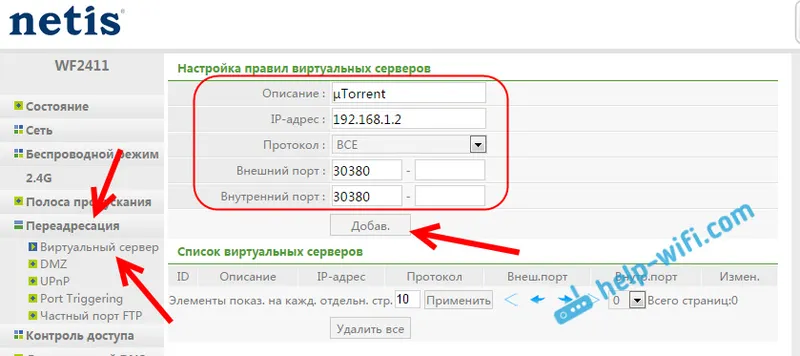
V zozname uvidíte pravidlo, ktoré sme vytvorili. Môžete ho odstrániť alebo upraviť kliknutím na príslušné tlačidlá oproti nemu. Možno vytvoriť ďalšie pravidlo.
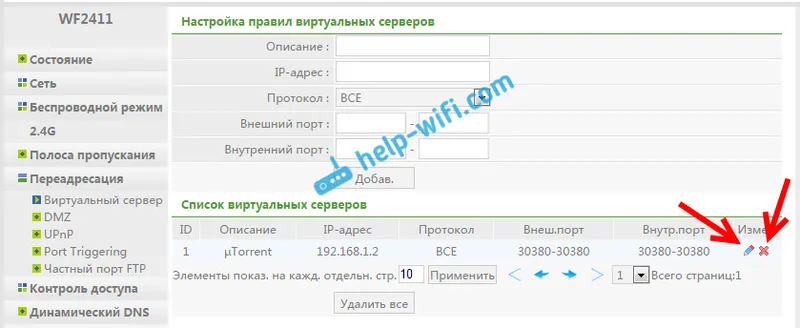
Antivírusy a firewally takéto spojenia veľmi často blokujú. Ak po konfigurácii nič nefunguje, skúste tieto programy zakázať, a ak sú, musíte k výnimkám pridať pripojenie.


